如何更换小米账号绑定的手机号及注销小米账号,小米账号绑定的手机号跟账号安全有关系,可进行更换密码等操作;......
2023-03-02 405 小米
手机出现故障的时候,需要刷机,而刷机就会导致我们手机数据被清除,非常的不方便,今天小编就为大家分享下,如何利用小米手机自带的备份功能,备份手机应用,联系人,短信等信息,方便我们刷机后进行一键恢复
打开手机桌面【设置】选项

进入设置选项,点击【备份与还原】

将【备份我的数据】此项功能打开
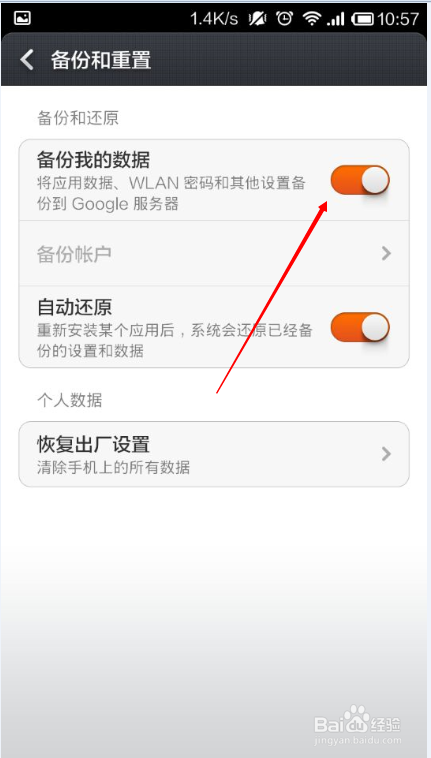
然后打开手机的【系统与安全】文件夹,找到【备份】点击打开
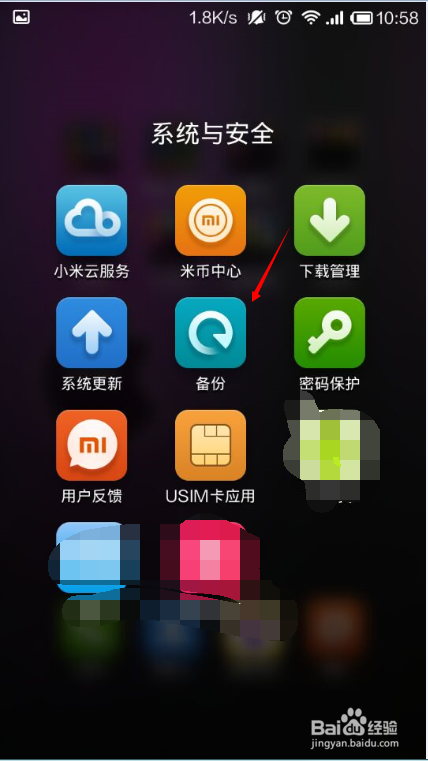
进入备份界面,点击下方的【新建备份】
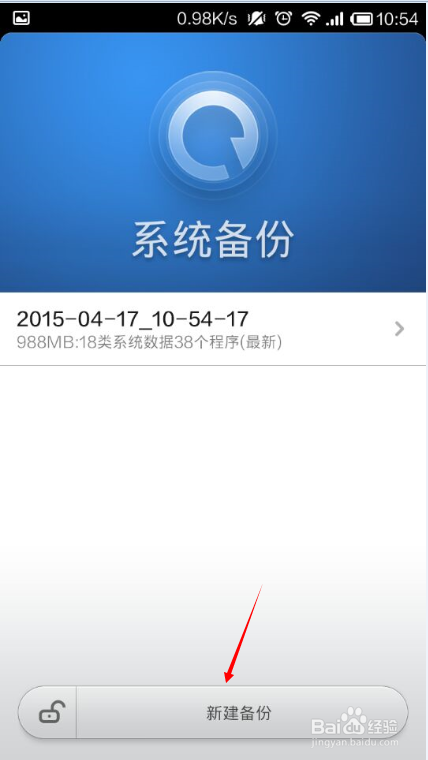
选择我们需要备份的数据,应用,联系人,账户资料
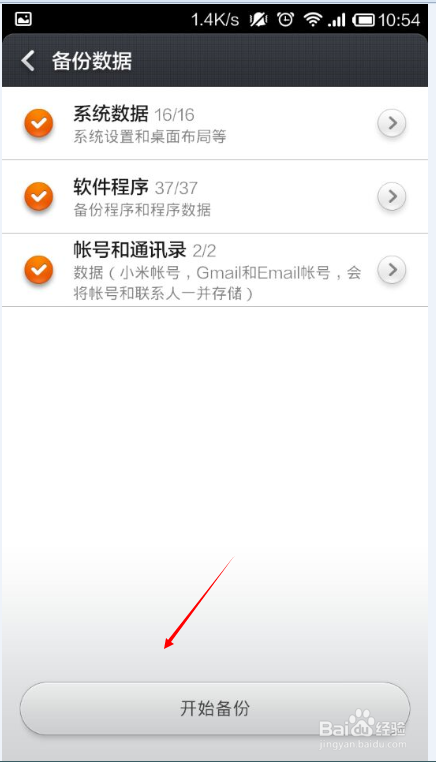
设置完毕,点击立即备份,此时开始备份我们的数据

如果程序过多的话,时间会久一点,等待备份完毕,下载直接点击还原即可,恢复数据。
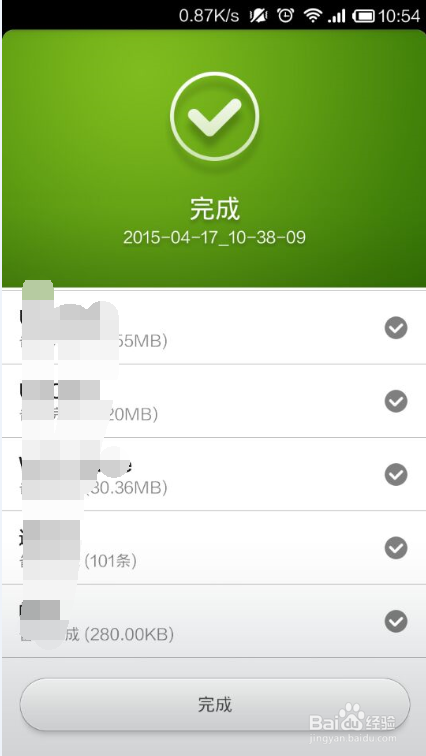
以上方法由办公区教程网编辑摘抄自百度经验可供大家参考!
相关文章

小米小盒子安装软件,看电视直播,费了九牛二虎之力,终于抢到了小米小盒子。现在打开电视,看看我怎么安装软件,看电视直播,看海量视频源和央视、卫视直播。......
2023-03-02 400 小米

小米盒子怎么样安装软件,小米是依靠互联网成长的公司,品牌效应让它的产品线延伸到了很多的领域,在电视领域不仅推出了小米电视,还有小米盒子等等,更重要的是还拥有了一批米粉,或许可以说小米的营销做得很到位,......
2023-03-02 166 小米